
Top Intimidad

Deze les is door
mij gemaakt in PSPX3
De originele les vind je
hier
Materiaal
hier
Plaats de tubes in een map naar keuze
Filters
FM Tile Tools
Simple
Mura's Meister - Copies
Mura's Meister - Perspective Tiling
Flaming Pear - Flexify 2
***
1
Open een nieuwe transparante afbeelding van 1000 x 800 pixel
2
Gereedschap basisvorm - border
![]()
3
Teken de vorm
van links naar rechts 200 - 800
van boven naar beneden 200 - 600
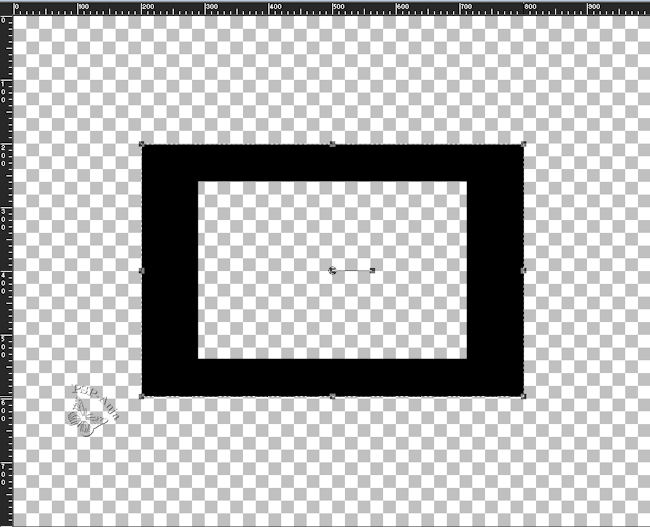
4
Lagen - laag maken van vectorlaag
5
Selecteer met je toverstokje de zwarte rand
6
Materialenpalet - zet de voorgrondkleur op #41301e en de achtergrondkleur op
#b2a386
7
Vul de selectie met dit voor - achtergrondverloop
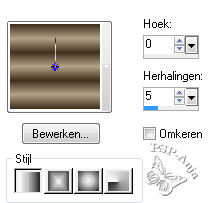
8
Selecties - niets selecteren
9
Aanpassen - ruis toevoegen/verwijderen - ruis toevoegen

10
Effecten - insteekfilters - FM Tile Tools - Blend Emboss
11
Effecten - insteekfilters - Mura's Meister - Copies
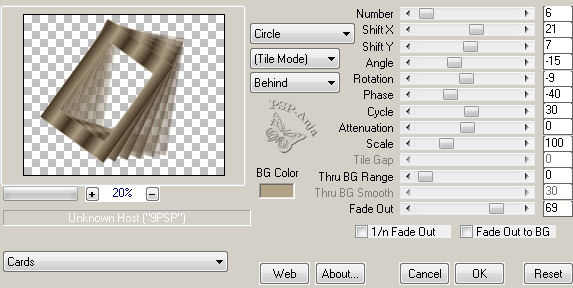
12
Effecten - insteekfilters - Flaming Pear - Flexify 2
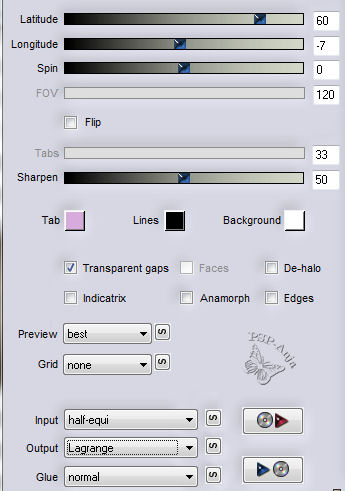
13
Effecten - reflectie effecten - roterende spiegel
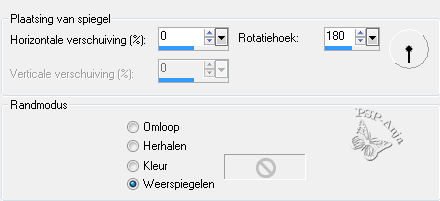
14
Effecten - afbeeldingseffecten - verschuiving
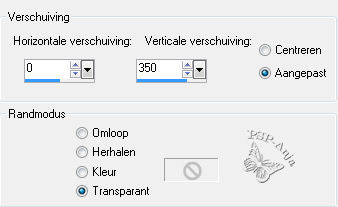
15
Effecten - geometrische effecten - sferisch
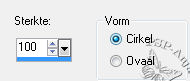
16
Effecten - afbeeldingseffecten - naadloze herhaling
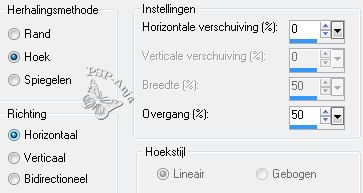
17
Selecteer met je toverstokje het transparante gedeelte bovenaan je figuur
18
Lagen - nieuwe rasterlaag
19
Vul de selectie met je voor - achtergrondverloop
20
Selecties - niets selecteren
21
Lagen - samenvoegen - zichtbare lagen samenvoegen
22
Effecten - 3D effecten - slagschaduw
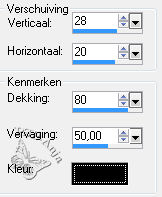
23
Lagen - nieuwe rasterlaag
24
Lagen - schikken - omlaag
25
Vul de laag met de lichte achtergrondkleur
26
Selecties - alles selecteren
27
Open de tube "3141-luzcristina"
Bewerken - kopiŽren
Activeer je werkje
Bewerken - plakken in selectie
28
Selecties - niets selecteren
29
Effecten - afbeeldingseffecten - naadloze herhaling - standaard
30
Aanpassen - vervagen - gaussiaanse vervaging - bereik 10
31
Effecten - kunstzinnige effecten - penseelstreken
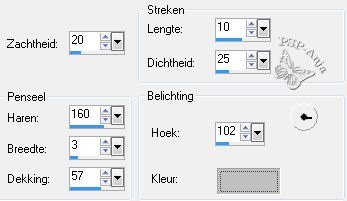
32
Effecten - insteekfilters - Mura's Meister - Perspective Tiling
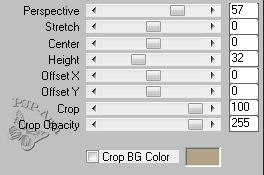
33
Lagen - nieuwe rasterlaag
34
Lagen - schikken - achteraan
35
Vul de laag met de lichte achtergrondkleur
36
Lagenpalet - maak de samengevoegde laag onzichtbaar en houdt de onderste laag
actief
37
Klik met je toverstokje in het bovenste gedeelte
38
Open de tube "3141-luzcristina"
Bewerken - kopiŽren
Activeer je werkje
Bewerken - plakken in selectie
39
Selecties - niets selecteren
40
Lagenpalet - maak deze laag onzichtbaar en activeer de laag erboven
41
Gereedschap toverstokje - doezelen op 25 - selecteer het transparante deel aan
de bovenkant
42
Druk een keer op 6 op delete
43
Selecties - niets selecteren
44
Lagen - masker laden/opslaan - masker laden van schijf "masck-Fade-suave"
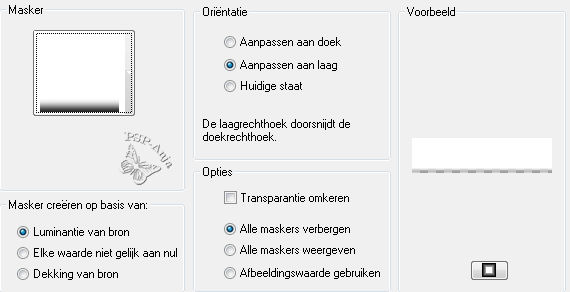
45
Lagen - dupliceren
46
Lagen - samenvoegen - groep samenvoegen
47
Lagen - dupliceren
48
Effecten - afbeeldingseffecten - naadloze herhaling - standaard
49
Effecten - insteekfilters - Simple - 4 Way Average
50
Effecten - 3D effecten - slagschaduw
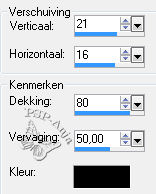
51
Lagenpalet - zet de mengmodus op overlay
52
Lagen - masker laden/opslaan - masker laden van schijf "masck-Fade-suave"
53
Lagen - samenvoegen - groep samenvoegen
54
Lagenpalet - activeer de bovenste laag
55
Open de tube "Tocha24339"
Bewerken - kopiŽren
Activeer je werkje
Bewerken - plakken als nieuwe laag
56
Schuif de tube op de plaats
57
Geef een slagschaduw naar keuze
58
Open de tube "Red Berry Bonsai_LR-08-01-09"
Bewerken - kopiŽren
Activeer je werkje
Bewerken - plakken als nieuwe laag
59
Afbeelding - formaat wijzigen - 75% - geen vinkje bij alle lagen
60
Schuif de tube op de plaats
61
Geef een slagschaduw naar keuze
62
Lagen - samenvoegen - alle lagen samenvoegen
63
Plaats je naam of watermerk
64
Opslaan als jpg